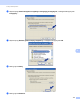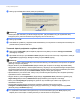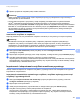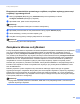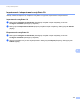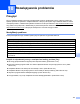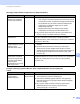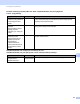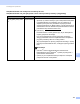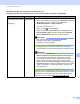Network User's Guide
Table Of Contents
- INSTRUKCJA OBSŁUGI DLA SIECI
- Definicje dotyczące znaków towarowych
- WAŻNE
- Spis Treści
- 1 Wprowadzenie
- 2 Zmiana ustawień sieciowych urządzenia
- 3 Konfiguracja urządzenia do pracy w sieci bezprzewodowej (modele MFC-9560CDW i MFC-9970CDW)
- Przegląd
- Schemat postępowania dla konfiguracji sieci bezprzewodowej
- Potwierdź środowisko sieciowe
- Potwierdź metodę konfiguracji sieci bezprzewodowej
- Konfiguracja przy użyciu metody WPS lub AOSS™ z menu panelu sterowania w celu skonfigurowania urządzenia do pracy w sieci bezprzewodowej (tryb automatycznego łączenia bezprzewodowego) (tylko tryb infrastruktury) (zalecana)
- Konfigurowanie z zastosowaniem Kreatora konfiguracji panelu sterowania urządzenia w celu skonfigurowania urządzenia do pracy w sieci bezprzewodowej
- Konfiguracja przy użyciu aplikacji instalacyjnej firmy Brother z płyty CD-ROM w celu skonfigurowania urządzenia do pracy w sieci bezprzewodowej
- Konfiguracja przy użyciu metody PIN Wi-Fi Protected Setup w celu skonfigurowania urządzenia do pracy w sieci bezprzewodowej (tylko tryb infrastruktury)
- Konfiguracja urządzenia w celu pracy w sieci bezprzewodowej(dla trybów infrastruktury i Ad-hoc)
- Korzystanie z metody WPS lub AOSS™ z menu panelu sterowania w celu skonfigurowania urządzenia do pracy w sieci bezprzewodowej (tryb automatycznego łączenia bezprzewodowego)
- Przy użyciu Kreatora konfiguracji z panelu sterowania
- Konfiguracja urządzenia bez przesyłania nazwy SSID
- Konfigurowanie urządzenia do pracy w firmowej sieci bezprzewodowej
- Korzystanie z aplikacji instalacyjnej firmy Brother na płycie CD-ROM w celu skonfigurowania urządzenia do pracy w sieci bezprzewodowej
- Przy użyciu metody PIN Wi-Fi Protected Setup
- 4 Konfiguracja połączenia bezprzewodowego przy użyciu aplikacji instalacyjnej firmy Brother (Modele MFC-9560CDW i MFC-9970CDW)
- 5 Konfigurowanie urządzenia za pomocą panelu sterowania
- Menu sieci
- TCP/IP
- Ethernet (tylko sieć przewodowa)
- Stan (modele DCP-9055CDN, DCP-9270CDN, MFC-9460CDN i MFC-9465CDN)/stan połączenia przewodowego (modele MFC-9560CDW i MFC-9970CDW)
- Kreator konfiguracji (tylko sieć bezprzewodowa)
- WPS lub AOSS™ (tylko sieć bezprzewodowa)
- WPS z kodem PIN (tylko sieć bezprzewodowa)
- Stan WLAN (tylko sieć bezprzewodowa)
- Adres MAC
- Ustawianie wartości domyślnych (modele MFC-9560CDW i MFC-9970CDW)
- Przewodowy Ethernet (modele MFC-9560CDW i MFC-9970CDW)
- WLAN Dostępny (modele MFC-9560CDW i MFC-9970CDW)
- E-mail / IFAX (MFC-9970CDW i DCP-9270CDN (tylko wiadomości e-mail))
- Przesyłanie faksów do serwera (model MFC-9970CDW)
- Określanie nowych domyślnych ustawień funkcji Skanuj na serwer FTP
- Określanie nowych domyślnych ustawień funkcji Skanuj do sieci
- Resetowanie ustawień sieciowych do fabrycznych ustawień domyślnych
- Drukowanie listy konfiguracji sieci
- Drukowanie Raport WLAN (modele MFC-9560CDW i MFC-9970CDW)
- Tabela funkcji oraz fabryczne ustawienia domyślne
- Menu sieci
- 6 Zarządzanie przez Internet
- Przegląd
- Konfigurowanie ustawień urządzenia za pomocą funkcji Zarządzanie przez przeglądarkę WWW
- Informacje dotyczące hasła
- Secure Function Lock 2.0
- Synchronizacja z serwerem SNTP
- Zapisywanie dziennika druku w sieci
- Zmienianie konfiguracji Skanuj na serwer FTP za pomocą przeglądarki internetowej
- Zmienianie konfiguracji Skanuj do sieci za pomocą przeglądarki WWW
- Zmiana konfiguracji protokołu LDAP za pomocą przeglądarki WWW (w modelach DCP-9270CDN i MFC-9970CDW)
- 7 Korzystanie z protokołu LDAP (w modelach DCP-9270CDN i MFC-9970CDW)
- 8 Faks internetowy (dla modelu MFC-9970CDW)
- 9 Funkcje zabezpieczeń
- Przegląd
- Bezpieczne zarządzanie urządzeniem sieciowym przy użyciu protokołu SSL/TLS
- Bezpieczne drukowanie dokumentów przy użyciu protokołu SSL/TLS
- Bezpieczne wysyłanie lub odbieranie wiadomości e-mail
- Stosowanie uwierzytelniania IEEE 802.1x
- Bezpieczne zarządzanie za pomocą programu BRAdmin Professional 3 (Windows®)
- Używanie certyfikatów zapewniających bezpieczeństwo urządzenia
- Zarządzanie kilkoma certyfikatami
- 10 Rozwiązywanie problemów
- Załącznik A
- Indeks
- Przewodnik Sieciowy
- Spis Treści
- 1 Rodzaje połączeń i protokołów sieciowych
- 2 Konfiguracja urządzenia do pracy w sieci
- 3 Terminy i pojęcia związane z siecią bezprzewodową
- 4 Dodatkowe ustawienia sieciowe w systemie Windows®
- 5 Terminy i pojęcia dotyczące zabezpieczeń
- Załącznik A
- Indeks
Funkcje zabezpieczeń
117
9
d Żądanie podpisania certyfikatu (CSR) zostało utworzone.
Informacja
•Należy postępować według zasad urzędu certyfikacji dotyczących przesyłania do niego informacji o
uwierzytelnianiu po stronie klienta.
• W przypadku korzystania z opcji Główny urząd certyfikacji przedsiębiorstwa w systemie Windows
Server
®
2003/2008 podczas tworzenia certyfikatu klienckiego w celu bezpiecznego zarządzania
zalecamy użycie opcji Serwer sieci Web. W przypadku tworzenia certyfikatu klienckiego dla środowiska
IEEE 802.1x z uwierzytelnianiem EAP-TLS zalecamy użycie opcji Użytkownik jako szablonu certyfikatu.
Aby dowiedzieć się więcej, przejdź na stronę komunikacji SSL z głównej strony danego modelu pod
adresem http://solutions.brother.com/
.
Instalowanie certyfikatu w urządzeniu 9
Wykonaj poniższe kroki, aby zainstalować certyfikat na drukarce po otrzymaniu go z urzędu certyfikacji.
Informacja
Zainstalować można tylko certyfikat wydany z żądaniem podpisania certyfikatu (CSR) dla tego
urządzenia. Aby utworzyć inne żądanie CSR, należy się najpierw upewnić, że dany certyfikat jest
zainstalowany. Po zainstalowaniu certyfikatu w urządzeniu można utworzyć inne żądanie CSR. W
przeciwnym razie ważne będzie żądanie CSR utworzone przed instalacją.
a Kliknij łącze Install Certificate (Instaluj certyfikat) na stronie Configure Certificate
(Skonfiguruj certyfikat).
b Wybierz plik certyfikatu wydanego przez urząd certyfikacji, a następnie kliknij przycisk Submit (Wyślij).
c Certyfikat został prawidłowo utworzony i zapisany w pamięci urządzenia.
Aby korzystać z komunikacji z zastosowaniem protokołu SSL/TLS, należy zainstalować na komputerze
samopodpisujący się certyfikat z urzędu certyfikacji. Aby uzyskać informacje na temat instalacji, należy
skontaktować się z administratorem sieci.
Importowanie i eksportowanie certyfikatu oraz klucza prywatnego 9
Istnieje możliwość zapisania w urządzeniu certyfikatu i prywatnego klucza oraz zarządzania nimi poprzez
importowanie i eksportowanie.
Importowanie samodzielnie wystawionego certyfikatu, certyfikatu wydanego przez urząd
certyfikacji i prywatnego klucza
9
a Kliknij łącze Import Certificate and Private Key (Importuj certyfikat i klucz prywatny) na stronie
Configure Certificate (Skonfiguruj certyfikat).
b Wybierz plik do zaimportowania.
c Jeżeli plik jest zaszyfrowany, wprowadź hasło, a następnie kliknij przycisk Submit (Wyślij).
d Certyfikat i klucz prywatny zostaną zaimportowane do urządzenia.
Aby korzystać z komunikacji z zastosowaniem protokołu SSL/TLS, należy także zainstalować na
komputerze samopodpisujący się certyfikat z urzędu certyfikacji. Aby uzyskać informacje na temat
instalacji, należy skontaktować się z administratorem sieci.